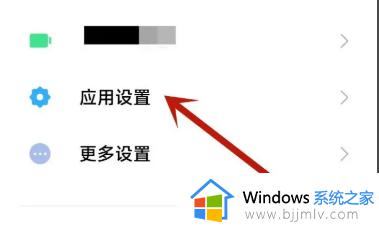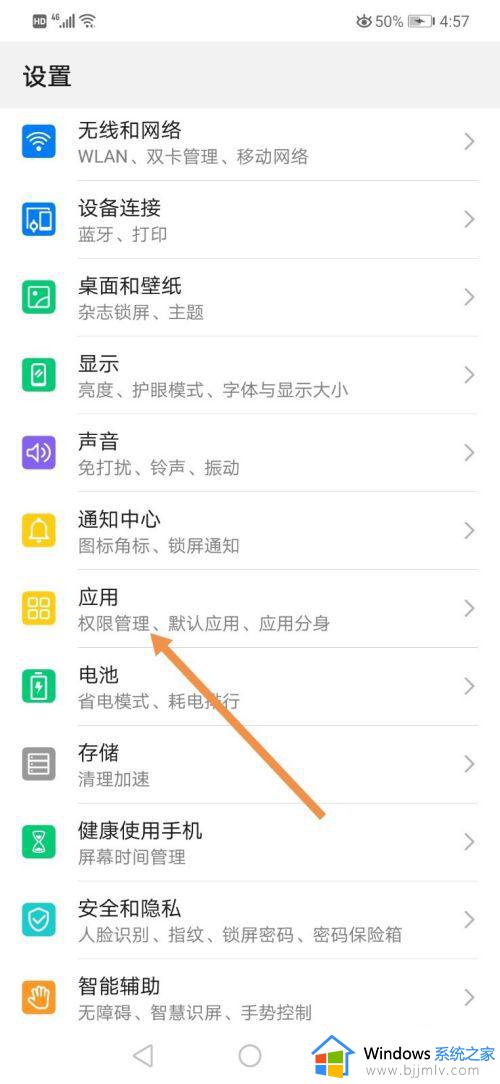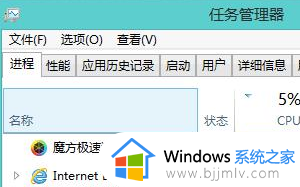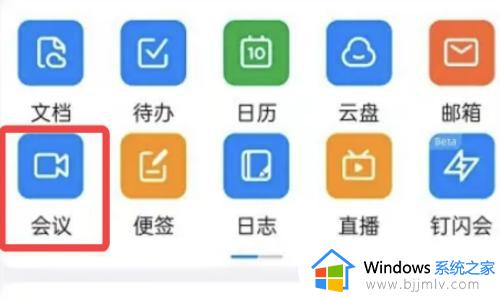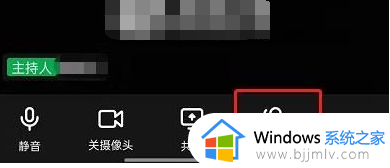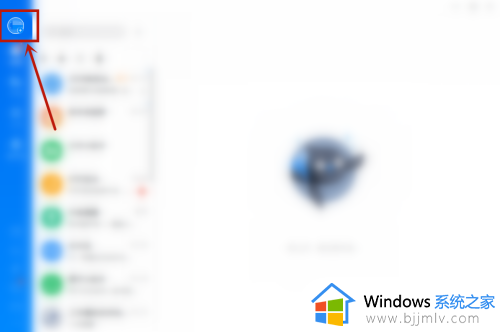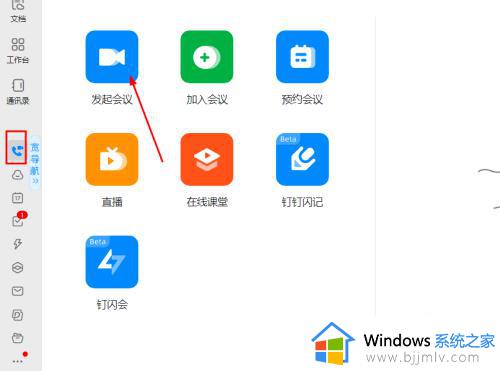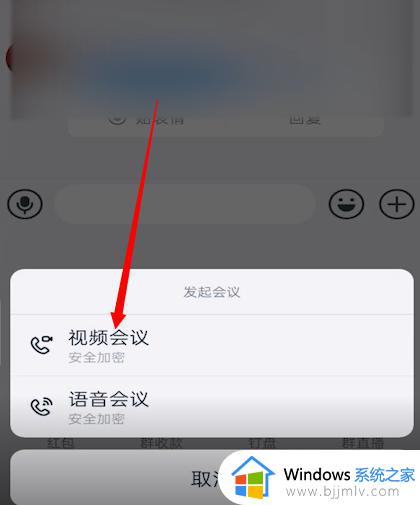刷抖音钉钉小窗口就暂停怎么回事 钉钉小窗口刷抖音暂停的解决方法
更新时间:2023-01-28 16:30:38作者:qiaoyun
钉钉小窗口刷抖音为什么暂停? 在观看钉钉视频直播的同时如果使用小窗口播放,然后打开抖音等平台来刷视频时。就会出现钉钉视频被自动暂停的情况。很多用户都遇到了这样的问题,今天和大家一起分享看看如何解决的操作方法。
相关推荐:
解决方法:
1、点击应用设置。
在手机设置中,找到应用设置,点击打开。
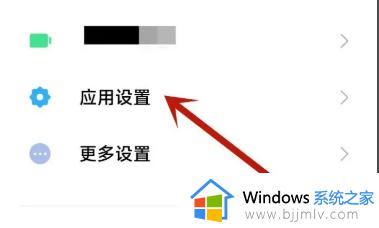
2、点击授权管理。
在应用管理中,点击打开授权管理。
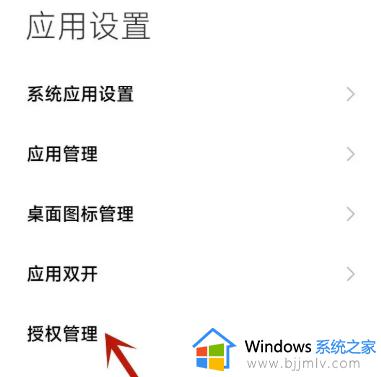
3、点击应用权限管理。
在授权管理页面,点击应用权限管理。
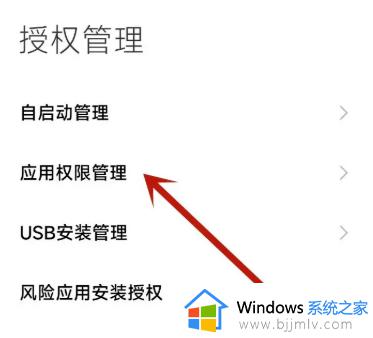
4、选择权限管理。
在弹出页面,选择权限管理进入。
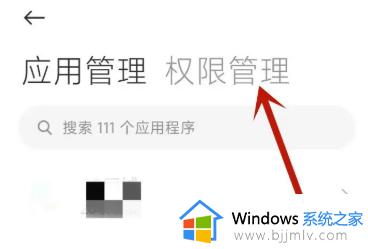
5、点击显示悬浮窗。
在权限管理页面,找到显示悬浮窗,点击打开。
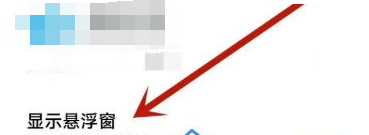
6、打开权限开关。
在悬浮窗权限页面,找到软件。打开软件后打开,即可解决分屏看视频暂停问题。
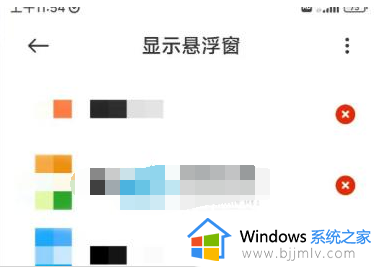
上述给大家解的就是刷抖音钉钉小窗口就暂停的详细解决方法,碰到一样情况的用户们可以学习上面的方法来进行解决吧。